Quando você apaga fotos do seu celular Android, elas geralmente não desaparecem de fato. Elas podem permanecer em um álbum "Excluídos Recentemente", em um backup na nuvem ou podem ser recuperadas com ferramentas especializadas. Este guia mostrará vários métodos para excluir fotos permanentemente do seu dispositivo Android, garantindo que suas imagens privadas permaneçam privadas.
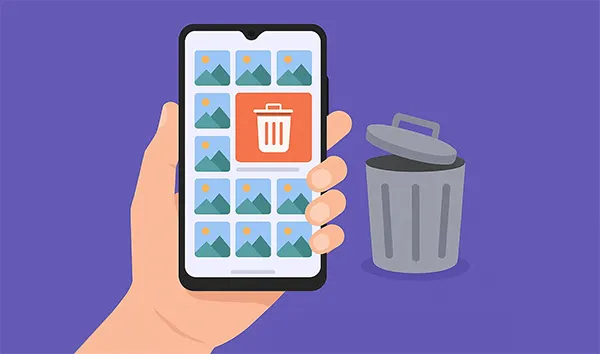
- Parte 1: Como excluir fotos permanentemente do Android com o iReaShare Android Data Eraser
- Parte 2: Como excluir fotos permanentemente do Android por meio do aplicativo Galeria
- Parte 3: Como excluir fotos permanentemente no Android via Gerenciador de Arquivos
- Parte 4: Como excluir fotos permanentemente no Android via redefinição de fábrica
- Parte 5: Perguntas frequentes sobre a exclusão permanente de fotos no Android
Dê uma olhada rápida nestes métodos de exclusão:
| Recurso | Apagador de dados Android iReaShare | Aplicativo de galeria | Gerenciador de arquivos | Redefinição de fábrica |
|---|---|---|---|---|
| Permanência | Mais alto (substitui dados) | Baixo a Médio (requer esvaziar "Excluídos recentemente") | Baixo a Médio (requer esvaziar a "Lixeira") | Mais alto (apaga todos os dados) |
| Facilidade de uso | Fácil (requer computador e software) | Muito fácil (no dispositivo) | Fácil (no dispositivo) | Médio (no dispositivo, mas irreversível para todos os dados) |
| Seletividade | Nenhum (apagar tudo) | Alto (pode selecionar fotos/álbuns individuais) | Alto (pode selecionar arquivos/pastas individuais) | Nenhum (apaga tudo) |
| Impacto de dados | Apaga todos os dados | Exclui apenas as fotos selecionadas | Exclui apenas as fotos selecionadas | Apaga todos os dados |
| Risco de Recuperação | Muito baixo ou mesmo nenhum | Médio (recuperável se "Excluídos recentemente" não for esvaziado) | Médio (recuperável se a "Lixeira" não for esvaziada) | Muito baixo |
| Ideal para | Venda/doação de telefone, dados altamente sensíveis, privacidade máxima | Exclusão rápida de fotos indesejadas para uso diário | Usuários avançados gerenciando pastas de fotos específicas | Venda/doação de telefone, limpeza completa do dispositivo |
| Custo | Pago | Livre | Gratuito (aplicativo integrado ou gratuito) | Livre |
Parte 1: Como excluir fotos permanentemente do Android com o iReaShare Android Data Eraser
Para uma exclusão mais segura e irreversível, recomendamos fortemente uma ferramenta dedicada para apagar dados, como o iReaShare Android Data Eraser . Essa ferramenta pode apagar tudo e sobrescrever dados diversas vezes, tornando a recuperação praticamente impossível. É importante fazer backup dos seus dados úteis antes de usá-la para apagar suas fotos.
Principais recursos do iReaShare Android Data Eraser:
* Apague todas as suas fotos e outros dados do seu dispositivo Android de uma só vez.
* Suporte para exclusão de contatos , fotos, vídeos, registros de chamadas, mensagens, histórico de gravações, contas e muito mais.
* Fornece 3 níveis para exclusão de dados: Baixo, Médio e Alto.
* O nível alto pode sobrescrever dados excluídos 3 vezes, tornando suas fotos privadas irrecuperáveis.
* Interface sem tecnologia avançada, permitindo que você apague suas fotos com simples cliques.
* Suporta Android 6.0 e versões posteriores, incluindo o mais recente Android 16.
Baixe o iReaShare Android Data Eraser.
Baixar para Win Baixar para Mac
Para apagar fotos permanentemente do Android com este apagador de dados:
-
Instale o software de apagamento de dados do Android no seu computador, abra-o e conecte seu dispositivo Android ao computador com um cabo USB.

-
Selecione " Transferência de arquivos/Android Auto " e siga as instruções para ativar o modo de depuração USB no Android. O programa reconhecerá seu dispositivo rapidamente. Em seguida, clique em " Apagador ".

-
Clique em " Médio " para selecionar um nível de apagamento e digite " delete " para confirmar. Em seguida, clique em " Apagar " > " OK " para iniciar o processo. O processo apagará seu dispositivo e substituirá todos os dados.

Dicas: Como apagar fotos permanentemente de um iPhone ? Usuários de iPhone também podem obter três soluções eficazes.
Parte 2: Como excluir fotos permanentemente do Android por meio do aplicativo Galeria
Embora não seja tão robusto quanto um apagador de dados, usar o aplicativo Galeria do seu celular é o primeiro passo para a exclusão permanente. Você pode excluir suas fotos facilmente do aplicativo Galeria do seu dispositivo Android, mas isso não substituirá as fotos excluídas.
Veja como excluir fotos com o aplicativo Galeria do Android:
-
Abra o aplicativo Galeria ou Fotos no seu dispositivo Android. Navegue até o álbum ou as fotos que deseja excluir. Você pode selecionar várias imagens pressionando longamente uma delas e depois tocando nas outras.
-
Toque na opção " Excluir ". Suas fotos serão movidas para o álbum " Excluídos recentemente " ou para a pasta " Lixeira ". Toque na aba " Álbuns " ou no menu " Mais " para acessar essa pasta.
-
Clique em " Esvaziar Lixeira " para garantir que elas sejam removidas desta área de armazenamento temporário. Ou selecione as fotos que deseja excluir permanentemente e clique em " Excluir ".

Parte 3: Como excluir fotos permanentemente no Android via Gerenciador de Arquivos
Usar um aplicativo gerenciador de arquivos permite que você navegue diretamente pelo armazenamento interno e pelo cartão SD do seu telefone, oferecendo outra maneira de excluir fotos. Observe que muitos dispositivos Android têm uma lixeira no aplicativo Gerenciador de Arquivos, portanto, você também precisa remover as fotos excluídas desse local.
Veja como:
-
Abra o aplicativo Gerenciador de Arquivos pré-instalado no seu celular. Em seguida, navegue até a pasta " DCIM ", onde a maioria das fotos são armazenadas, ou qualquer outra pasta onde você possa ter salvo imagens. Se você armazena suas fotos em uma pasta que você criou, acesse-a.
-
Selecione as fotos que deseja excluir pressionando-as longamente e depois toque no ícone " Excluir ".
-
Após a exclusão, clique no ícone " Menu " e escolha " Lixeira ". Em seguida, acesse e remova as fotos excluídas dessa lixeira.
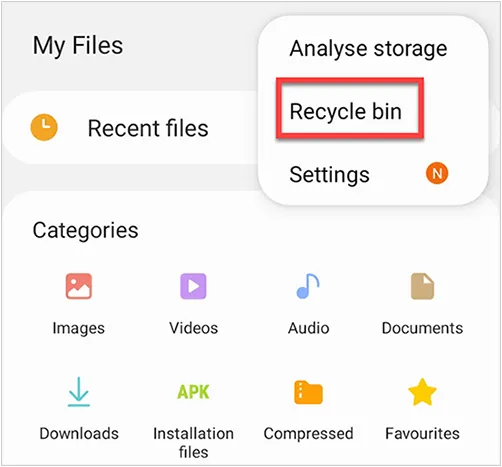
Parte 4: Como excluir fotos permanentemente no Android via redefinição de fábrica
A redefinição de fábrica é uma medida drástica e apagará todos os dados do seu telefone Android, incluindo fotos, aplicativos, configurações e informações pessoais. Se você deseja apenas excluir suas fotos completamente, faça um backup dos seus dados do Android primeiro.
Veja como excluir fotos permanentemente no Android por meio da redefinição de fábrica:
-
Antes de prosseguir, certifique-se de ter feito backup de todos os dados essenciais em um serviço de nuvem ou outro dispositivo.
-
Pesquise por " Sistema ", " Sobre o telefone " ou " Backup e redefinição " (o local exato pode variar dependendo da versão do Android e do fabricante do telefone).
-
Selecione " Opções de redefinição " ou " Apagar todos os dados (redefinição de fábrica) ". Você será solicitado a confirmar sua decisão e poderá precisar inserir seu PIN ou senha. O telefone será reiniciado e iniciará o processo de redefinição de fábrica.
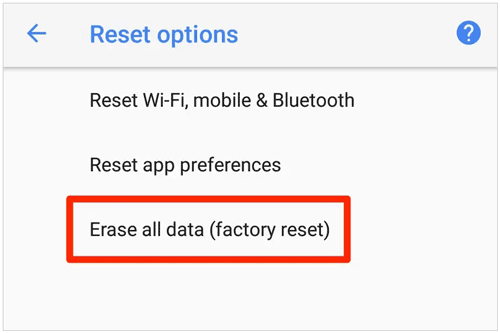
Parte 5: Perguntas frequentes sobre a exclusão permanente de fotos no Android
P1: Minhas fotos excluídas serão recuperadas do meu telefone Android?
Muitas vezes é possível recuperar fotos excluídas de um telefone Android, mas a taxa de sucesso depende de vários fatores:
- De onde as fotos foram excluídas: A maioria dos apps de galeria do Android e o Google Fotos têm uma pasta "Lixeira" ou "Excluídas Recentemente". As fotos excluídas dessa pasta geralmente são mantidas por 30 a 60 dias (o Google Fotos mantém as fotos com backup por 60 dias e as fotos sem backup por 30 dias) antes de serem removidas permanentemente. Se suas fotos ainda estiverem nessa pasta, você pode restaurá-las facilmente.
- Status do backup: se você tinha o backup automático habilitado para um serviço de nuvem antes de excluir as fotos, é quase certo que você poderá recuperá-las da sua conta na nuvem.
- Tempo desde a exclusão e uso do telefone: Quanto mais cedo você tentar recuperar, maiores serão suas chances. Quando você exclui um arquivo, ele não é imediatamente apagado do armazenamento. Em vez disso, o espaço ocupado é marcado como "disponível" para novos dados.
- Uso contínuo do telefone: se você continuar usando o telefone, instalar novos aplicativos, tirar mais fotos ou baixar arquivos, os novos dados poderão substituir os dados "excluídos", tornando a recuperação impossível.
- Com root: para dispositivos Android com root, o software de recuperação de dados geralmente pode realizar uma varredura mais profunda do armazenamento interno, aumentando as chances de recuperação.
P2: E se eu fizer backup das minhas fotos do Android no Google Fotos?
Se você fez backup das suas fotos do Android no Google Fotos, pode restaurar as fotos excluídas do Google Fotos. Se quiser excluir suas fotos completamente, remova-as do Google Fotos e esvazie a lixeira do Google Fotos.
P3: Como posso saber se minhas fotos excluídas foram removidas permanentemente?
Primeiro, verifique a localização da lixeira no aplicativo Galeria ou no Google Fotos. Se você não esvaziou a lixeira, elas NÃO foram removidas permanentemente e podem ser facilmente restauradas. Segundo, verifique se você excluiu o backup dessas fotos. Se o backup ainda estiver lá, as fotos excluídas também serão facilmente restauradas. Terceiro, você sobrescreveu os dados excluídos? Caso contrário, as fotos excluídas podem ser recuperadas do seu dispositivo.
Conclusão
Seja para limpar espaço, proteger sua privacidade ou preparar seu celular para revenda, é importante garantir que as fotos excluídas sejam apagadas para sempre. Usar o iReaShare Android Data Eraser pode ser a melhor opção, pois ele pode sobrescrever completamente suas fotos excluídas, tornando-as irrecuperáveis.
Além disso, restaurar o dispositivo para as configurações de fábrica pode remover seus dados permanentemente. Se você continuar usando o dispositivo Android sozinho, poderá excluir suas fotos apenas da Galeria, do Gerenciador de Arquivos e da lixeira. Escolha o método que melhor atende às suas necessidades.
Baixar para Win Baixar para Mac
Artigos relacionados
Como fazer backup de fotos no Android com eficiência (5 soluções e perguntas frequentes)
Como transferir fotos do computador para o Android com facilidade
Como transferir fotos do Android para o Mac sem esforço
Como transferir fotos do iPhone para o computador sem esforço





























































